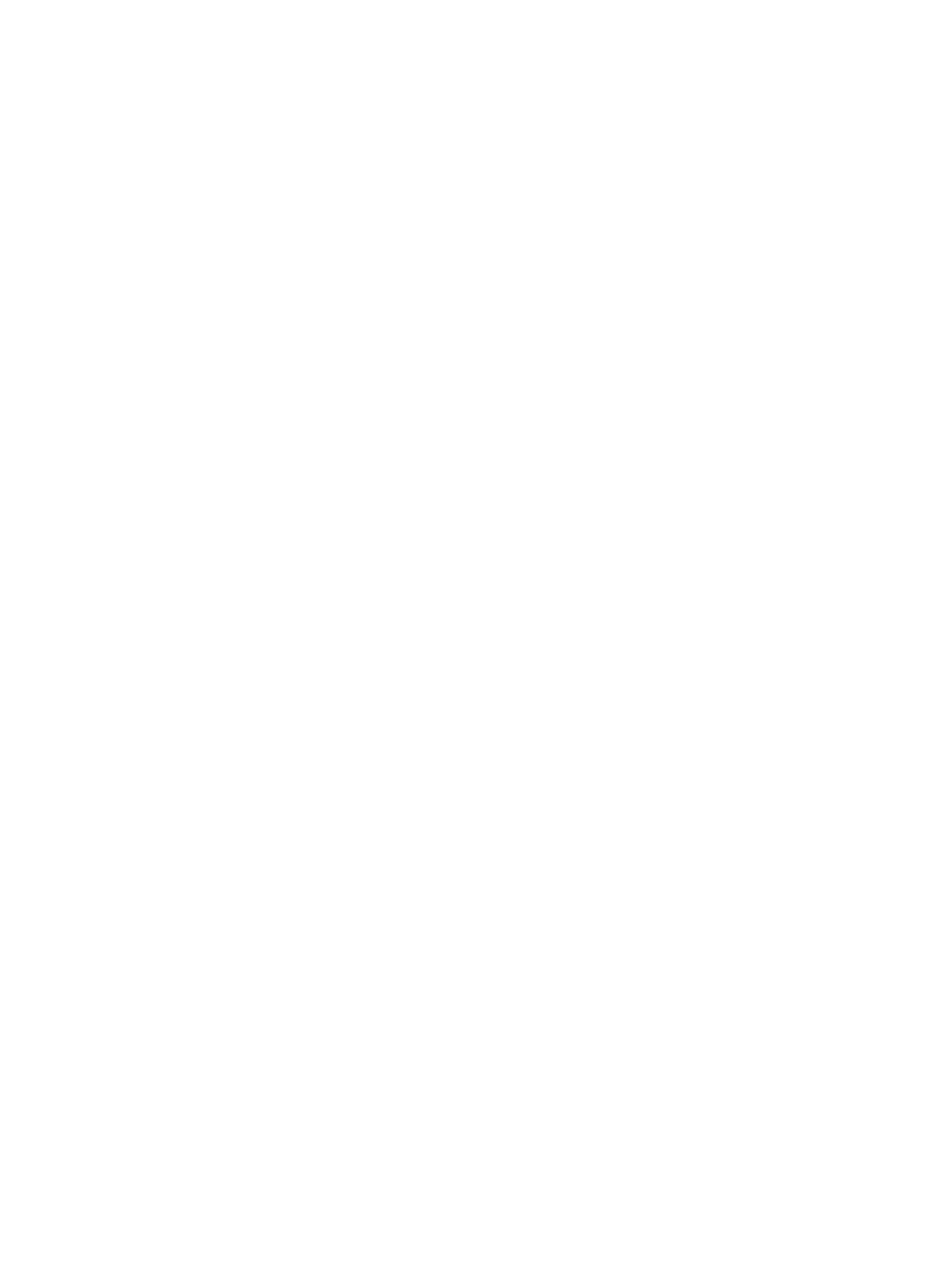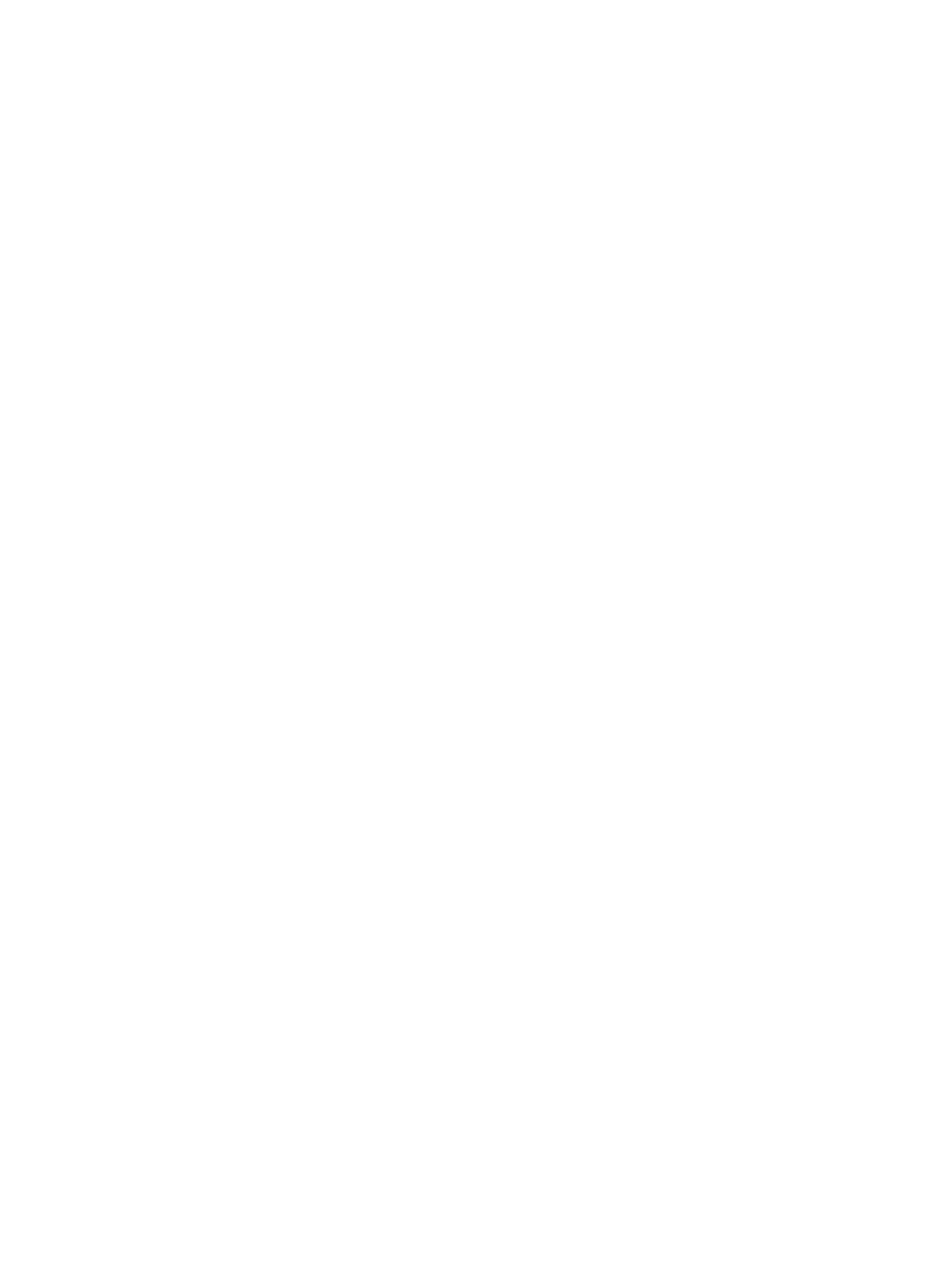
5 Kopírování a skenování ................................................................................................................................ 49
Kopírování dokumentů ........................................................................................................................................ 50
Skenování pomocí softwaru HP software tiskárny ............................................................................................. 51
Skenování pomocí funkce Webscan .................................................................................................................... 55
Tipy pro úspěšné kopírování a skenování ........................................................................................................... 56
6 Správa inkoustu a tiskové hlavy .................................................................................................................... 57
Ventil inkoustu ..................................................................................................................................................... 58
Hladiny inkoustu .................................................................................................................................................. 59
Doplňování nádržek na inkoust ........................................................................................................................... 60
Objednání tiskového spotřebního materiálu ....................................................................................................... 63
Tisk pouze černým inkoustem ............................................................................................................................. 64
Tipy pro práci s inkoustem a tiskovými hlavami ................................................................................................. 65
7 Připojení tiskárny ........................................................................................................................................ 66
Nastavení tiskárny pro mobilní tisk .................................................................................................................... 67
Připojení tiskárny k bezdrátové síti se směrovačem .......................................................................................... 68
Bezdrátové připojení k tiskárně bez směrovače ................................................................................................. 71
Nastavení bezdrátového připojení ...................................................................................................................... 74
Připojení tiskárny k počítači pomocí kabelu USB (bez připojení k síti) ............................................................... 75
Přechod od připojení USB k bezdrátové síti ........................................................................................................ 76
Nástroje pro pokročilou správu tiskárny (určeno tiskárnám v síti) .................................................................... 77
Tipy pro nastavení a používání tiskárny připojené k síti ..................................................................................... 79
8 Vyřešit problém ........................................................................................................................................... 80
Problémy s uvíznutím nebo nesprávným podáním papíru ................................................................................. 81
Problémy s tiskovou hlavou ................................................................................................................................ 89
Problémy s tiskem ............................................................................................................................................... 96
Problémy s kopírováním .................................................................................................................................... 105
Problémy se skenováním .................................................................................................................................. 106
Problémy se sítí a připojením ............................................................................................................................ 107
Problémy s hardwarem tiskárny ....................................................................................................................... 109
Chybové kódy ovládacího panelu ...................................................................................................................... 110
Podpora společnosti HP .................................................................................................................................... 111
Dodatek A Technické informace ..................................................................................................................... 113
Upozornění společnosti HP ............................................................................................................................... 114
Technické údaje ................................................................................................................................................. 115
Program pro kontrolu ochrany životního prostředí .......................................................................................... 117
Zákonná upozornění .......................................................................................................................................... 122
iv CSWW